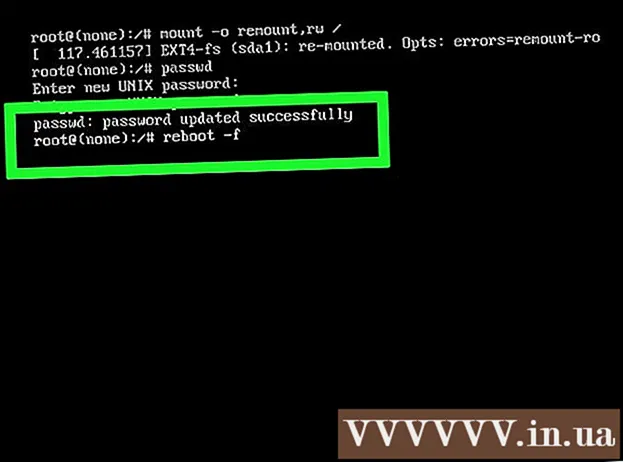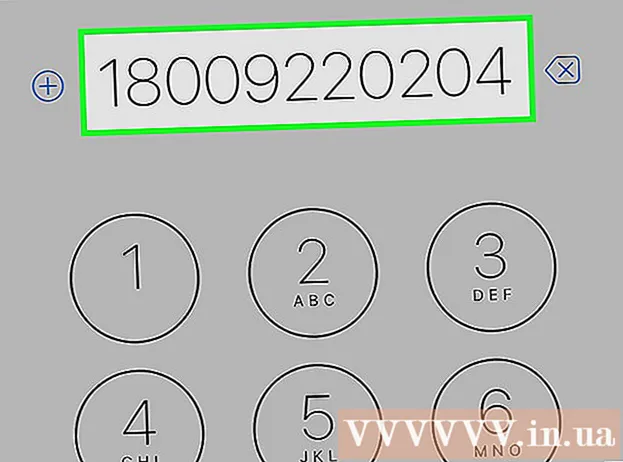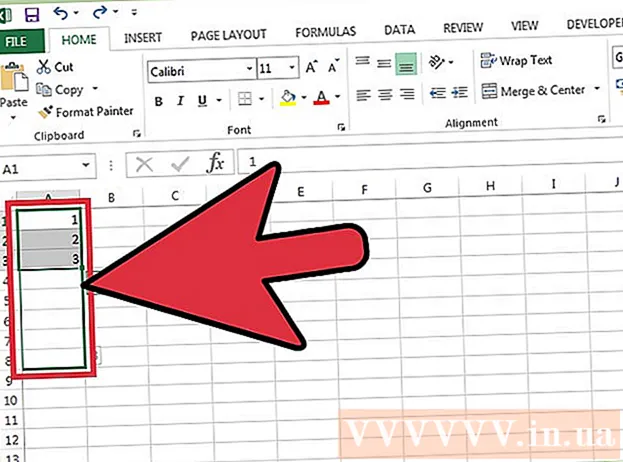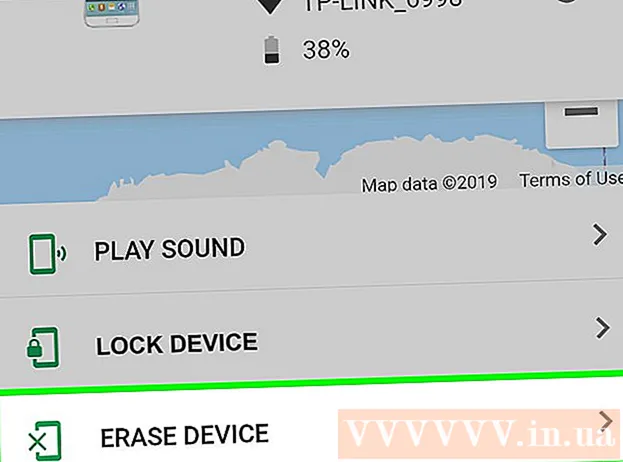ກະວີ:
Christy White
ວັນທີຂອງການສ້າງ:
11 ເດືອນພຶດສະພາ 2021
ວັນທີປັບປຸງ:
1 ເດືອນກໍລະກົດ 2024

ເນື້ອຫາ
- ເພື່ອກ້າວ
- ວິທີທີ່ 1 ຂອງ 3: ກັບ Android
- ວິທີທີ່ 2 ຂອງ 3: ກັບ iPhone ຫລື iPad
- ວິທີທີ່ 3 ຂອງ 3: ກັບຄອມພິວເຕີ
ບົດຂຽນນີ້ຈະສອນທ່ານກ່ຽວກັບວິທີເພີ່ມ Bitmoji (emoji ສ່ວນບຸກຄົນ) ໃສ່ຂໍ້ຄວາມແລະ ຄຳ ເຫັນຂອງທ່ານໃນເຟສບຸກ.
ເພື່ອກ້າວ
ວິທີທີ່ 1 ຂອງ 3: ກັບ Android
 ຕິດຕັ້ງແອັບ Bitmoji. ທ່ານສາມາດດາວໂລດສິ່ງນີ້ໄດ້ຟຣີໃນ Play Store. ເຈົ້າເຮັດແບບນີ້:
ຕິດຕັ້ງແອັບ Bitmoji. ທ່ານສາມາດດາວໂລດສິ່ງນີ້ໄດ້ຟຣີໃນ Play Store. ເຈົ້າເຮັດແບບນີ້: - ເປີດ "Play Store". ນີ້ແມ່ນສັນຍາລັກຂອງກະເປົາສີຂາວທີ່ມີທຸງຫຼາຍສີແລະສາມາດພົບໄດ້ໃນ ໜ້າ ຈໍເຮືອນຫຼືໃນບັນດາແອັບ apps ອື່ນໆຂອງທ່ານ.
- ຄົ້ນຫາ bitmoji ຢູ່ແຖບຄົ້ນຫາທີ່ຢູ່ເທິງສຸດຂອງ ໜ້າ ຈໍ, ຈາກນັ້ນເລືອກ "Bitmoji - Emoji ສ່ວນຕົວຂອງທ່ານ" ຈາກຜົນການຄົ້ນຫາ.
- ກົດ "ຕິດຕັ້ງ". ເມື່ອມີການຕິດຕັ້ງແອັບ,, ປຸ່ມ "ຕິດຕັ້ງ" ຈະປ່ຽນເປັນ "Open".
 ເປີດ Bitmoji. ໃນ ໜ້າ ຈໍການຕິດຕັ້ງ, ກົດປຸ່ມ "ເປີດ" ຫລືກົດຟອງປາກເວົ້າສີຂຽວດ້ວຍໃບ ໜ້າ ທີ່ຍິ້ມແຍ້ມລະຫວ່າງແອັບ other ອື່ນໆຂອງທ່ານ.
ເປີດ Bitmoji. ໃນ ໜ້າ ຈໍການຕິດຕັ້ງ, ກົດປຸ່ມ "ເປີດ" ຫລືກົດຟອງປາກເວົ້າສີຂຽວດ້ວຍໃບ ໜ້າ ທີ່ຍິ້ມແຍ້ມລະຫວ່າງແອັບ other ອື່ນໆຂອງທ່ານ.  ສ້າງບັນຊີ. ຖ້າທ່ານເຂົ້າສູ່ລະບົບຢູ່ Bitmoji, ກົດປຸ່ມ "Login" ເພື່ອເຂົ້າສູ່ລະບົບດ້ວຍຊື່ຜູ້ໃຊ້ແລະລະຫັດຜ່ານຂອງທ່ານ. ຖ້າບໍ່ດັ່ງນັ້ນ, ກົດປຸ່ມ "ເຂົ້າສູ່ລະບົບດ້ວຍອີເມວ" ແລະປະຕິບັດຕາມ ຄຳ ແນະ ນຳ ເທິງ ໜ້າ ຈໍເພື່ອສ້າງບັນຊີຂອງທ່ານ.
ສ້າງບັນຊີ. ຖ້າທ່ານເຂົ້າສູ່ລະບົບຢູ່ Bitmoji, ກົດປຸ່ມ "Login" ເພື່ອເຂົ້າສູ່ລະບົບດ້ວຍຊື່ຜູ້ໃຊ້ແລະລະຫັດຜ່ານຂອງທ່ານ. ຖ້າບໍ່ດັ່ງນັ້ນ, ກົດປຸ່ມ "ເຂົ້າສູ່ລະບົບດ້ວຍອີເມວ" ແລະປະຕິບັດຕາມ ຄຳ ແນະ ນຳ ເທິງ ໜ້າ ຈໍເພື່ອສ້າງບັນຊີຂອງທ່ານ.  ສ້າງລັກສະນະຂອງທ່ານ. ດຽວນີ້ທ່ານໄດ້ຮັບໂອກາດທີ່ຈະສ້າງສັນ:
ສ້າງລັກສະນະຂອງທ່ານ. ດຽວນີ້ທ່ານໄດ້ຮັບໂອກາດທີ່ຈະສ້າງສັນ: - ແຕະບົດບາດຍິງຊາຍທີ່ທ່ານເລືອກ.
- ເລືອກແບບ "Bitmoji" ຫຼືແບບ "Bitstrips" ສຳ ລັບຕົວລະຄອນຂອງທ່ານ. ຕົວລະຄອນ Bitmoji ມີລັກສະນະກົມແລະເບິ່ງຮູບພາບກາຕູນຫຼາຍ. ແບບ Bitstrips ສະ ເໜີ ຕົວເລືອກການປັບແຕ່ງແລະເບິ່ງທີ່ແທ້ຈິງກວ່າ.
- ເລີ່ມຕົ້ນໂດຍການເລືອກຮູບຮ່າງ ໜ້າ ຕາ, ຈາກນັ້ນກົດປຸ່ມລູກສອນເພື່ອໄປສູ່ຂັ້ນຕອນຕໍ່ໄປ. ເມື່ອທ່ານເລືອກສິ່ງຕ່າງໆ, ຕົວຢ່າງການສະແດງຕົວລະຄອນຂອງທ່ານຈະຖືກປັບປຸງ. ຫຼັງຈາກຂັ້ນຕອນສຸດທ້າຍ, ທ່ານຈະເຫັນ ໜ້າ ຈໍທີ່ເວົ້າວ່າ "Save & Choose Outfit".
- ກົດປຸ່ມ "Save & Choose Outfit" ເພື່ອສະແດງ ໜ້າ ຈໍເສື້ອຜ້າ. ແຕະເຄື່ອງນຸ່ງທີ່ທ່ານເລືອກແລະຫຼັງຈາກນັ້ນຮູບວົງມົນສີຂາວພ້ອມລູກສອນຢູ່ແຈເບື້ອງຂວາເທິງຂອງ ໜ້າ ຈໍເພື່ອບັນທຶກ.
 ເປີດໃຊ້ແປ້ນພິມ Bitmoji.
ເປີດໃຊ້ແປ້ນພິມ Bitmoji.- ເປີດ "ການຕັ້ງຄ່າ" ຂອງ Android ຂອງທ່ານ. ນີ້ແມ່ນຮູບສັນຍາລັກທີ່ມີຮູບຊົງເກຍສີຂີ້ເຖົ່າລະຫວ່າງແອັບ other ອື່ນໆຂອງທ່ານ.
- ເລື່ອນລົງແລະກົດ "ພາສາແລະວັດສະດຸປ້ອນ".
- ພາຍໃຕ້ "ວິທີການແປ້ນພິມແລະການປ້ອນຂໍ້ມູນ", ກົດປຸ່ມ "ແປ້ນພິມປັດຈຸບັນ".
- ກົດປຸ່ມ "ເລືອກຄີບອດ".
- ເລື່ອນປຸ່ມ "ແປ້ນພິມ Bitmoji" ໄປທີ່ ຕຳ ແໜ່ງ (ສີຂຽວ).
- ກົດປຸ່ມ "OK" ເພື່ອຍອມຮັບການເຕືອນໄພຄວາມປອດໄພ. ທ່ານບໍ່ຕ້ອງກັງວົນກ່ຽວກັບ Bitmoji ເກັບຮັກສາລະຫັດຜ່ານຂອງທ່ານ. ແປ້ນພິມແມ່ນກຽມພ້ອມແລ້ວ.
 ເປີດເຟສບຸກ. ນີ້ແມ່ນສັນຍາລັກສີຟ້າທີ່ມີ "f" ສີຂາວແລະມັນຢູ່ລະຫວ່າງແອັບ other ອື່ນໆຂອງທ່ານ.
ເປີດເຟສບຸກ. ນີ້ແມ່ນສັນຍາລັກສີຟ້າທີ່ມີ "f" ສີຂາວແລະມັນຢູ່ລະຫວ່າງແອັບ other ອື່ນໆຂອງທ່ານ.  ເພີ່ມ Bitmoji ໃສ່ຂໍ້ຄວາມ ໃໝ່. ເຈົ້າເຮັດແບບນີ້:
ເພີ່ມ Bitmoji ໃສ່ຂໍ້ຄວາມ ໃໝ່. ເຈົ້າເຮັດແບບນີ້: - ສ້າງໂພສ ໃໝ່ ໃນເຟສບຸກ.
- ກົດປຸ່ມຂໍ້ຄວາມເພື່ອສະແດງຄີບອດ.
- ແຕະແລະຖືໄອຄອນໂລກຢູ່ດ້ານລຸ່ມຂອງແປ້ນພິມ. ທ່ານຈະເຫັນປpopອບອັບທີ່ມີບັນຊີລາຍຊື່ຂອງແປ້ນພິມ.
- ເລືອກ "ຄີບອດ Bitmoji".
- ແຕະ Bitmoji ເພື່ອເພີ່ມມັນໃສ່ຂໍ້ຄວາມຂອງທ່ານ.
 ເພີ່ມ Bitmoji ເຂົ້າໃນ ຄຳ ເຫັນ. ນີ້ແມ່ນເລື່ອງຍາກກ່ວາການເພີ່ມ Bitmoji ເຂົ້າໃນຂໍ້ຄວາມ ໃໝ່.
ເພີ່ມ Bitmoji ເຂົ້າໃນ ຄຳ ເຫັນ. ນີ້ແມ່ນເລື່ອງຍາກກ່ວາການເພີ່ມ Bitmoji ເຂົ້າໃນຂໍ້ຄວາມ ໃໝ່. - ເປີດແອັບ Bitmoji (ນີ້ແມ່ນສັນຍາລັກຂອງຟອງການປາກເວົ້າສີຂຽວພ້ອມໃບ ໜ້າ ທີ່ຍິ້ມແຍ້ມແຈ່ມໃສແລະມັນຢູ່ໃນບັນດາແອັບ other ອື່ນໆຂອງທ່ານ).
- ເລືອກ Bitmoji.
- ກົດປຸ່ມ "ບັນທຶກ". ນີ້ແມ່ນຢູ່ທາງລຸ່ມຂອງ ໜ້າ ຈໍ, ໃນຕອນທ້າຍຂອງບັນຊີ.
- ໄປທີ່ໂພສໃນເຟສບຸກທີ່ທ່ານຕ້ອງການຕອບ.
- ແຕະທີ່ໄອຄອນກ້ອງຖ່າຍຮູບຂ້າງຖັງ ຄຳ ເຫັນແລະເລືອກຮູບພາບຂອງ Bitmoji ຂອງທ່ານ. ເມື່ອທ່ານຂຽນ ຄຳ ເຫັນຂອງທ່ານ, Bitmoji ຂອງທ່ານຈະປາກົດຂຶ້ນ.
ວິທີທີ່ 2 ຂອງ 3: ກັບ iPhone ຫລື iPad
 ຕິດຕັ້ງແອັບ Bitmoji. ທ່ານສາມາດດາວໂລດສິ່ງນີ້ໄດ້ຟຣີໃນ App Store. ເຈົ້າເຮັດແບບນີ້:
ຕິດຕັ້ງແອັບ Bitmoji. ທ່ານສາມາດດາວໂລດສິ່ງນີ້ໄດ້ຟຣີໃນ App Store. ເຈົ້າເຮັດແບບນີ້: - ເປີດ "App Store". ນີ້ແມ່ນສັນຍາລັກສີຟ້າທີ່ມີ "A" ສີຂາວໃນວົງມົນ. ມັນມັກຈະຢູ່ໃນ ໜ້າ ຈໍເຮືອນຂອງທ່ານ.
- ແຕະແກ້ວຂະຫຍາຍທີ່ຢູ່ດ້ານລຸ່ມຂອງ ໜ້າ ຈໍ, ຈາກນັ້ນຄົ້ນຫາ bitmoji.
- ໃນຜົນການຄົ້ນຫາ, ກົດປຸ່ມ "Bitmoji - Emoji ສ່ວນຕົວຂອງທ່ານ".
- ກົດປຸ່ມ "GET" ແລະຫຼັງຈາກນັ້ນ "ຕິດຕັ້ງ" ເພື່ອເລີ່ມຕົ້ນການຕິດຕັ້ງ.
 ເປີດ Bitmoji. ແຕະທີ່ໄອຄອນ Bitmoji (ຟອງສຽງໃນການປາກເວົ້າທີ່ມີໃບ ໜ້າ ທີ່ຍິ້ມແຍ້ມ) ໃນ ໜ້າ ຈໍເຮືອນຂອງທ່ານ.
ເປີດ Bitmoji. ແຕະທີ່ໄອຄອນ Bitmoji (ຟອງສຽງໃນການປາກເວົ້າທີ່ມີໃບ ໜ້າ ທີ່ຍິ້ມແຍ້ມ) ໃນ ໜ້າ ຈໍເຮືອນຂອງທ່ານ.  ສ້າງບັນຊີ. ຖ້າທ່ານເຂົ້າສູ່ລະບົບຢູ່ Bitmoji, ກົດປຸ່ມ "Login" ເພື່ອເຂົ້າສູ່ລະບົບດ້ວຍຊື່ຜູ້ໃຊ້ແລະລະຫັດຜ່ານຂອງທ່ານ. ຖ້າບໍ່ດັ່ງນັ້ນ, ກົດປຸ່ມ "ເຂົ້າສູ່ລະບົບດ້ວຍອີເມວ" ແລະປະຕິບັດຕາມ ຄຳ ແນະ ນຳ ເທິງ ໜ້າ ຈໍເພື່ອສ້າງບັນຊີຂອງທ່ານ.
ສ້າງບັນຊີ. ຖ້າທ່ານເຂົ້າສູ່ລະບົບຢູ່ Bitmoji, ກົດປຸ່ມ "Login" ເພື່ອເຂົ້າສູ່ລະບົບດ້ວຍຊື່ຜູ້ໃຊ້ແລະລະຫັດຜ່ານຂອງທ່ານ. ຖ້າບໍ່ດັ່ງນັ້ນ, ກົດປຸ່ມ "ເຂົ້າສູ່ລະບົບດ້ວຍອີເມວ" ແລະປະຕິບັດຕາມ ຄຳ ແນະ ນຳ ເທິງ ໜ້າ ຈໍເພື່ອສ້າງບັນຊີຂອງທ່ານ.  ສ້າງລັກສະນະຂອງທ່ານ. ດຽວນີ້ທ່ານໄດ້ຮັບໂອກາດທີ່ຈະສ້າງສັນ:
ສ້າງລັກສະນະຂອງທ່ານ. ດຽວນີ້ທ່ານໄດ້ຮັບໂອກາດທີ່ຈະສ້າງສັນ: - ແຕະບົດບາດຍິງຊາຍທີ່ທ່ານເລືອກ.
- ເລືອກແບບ "Bitmoji" ຫຼືແບບ "Bitstrips" ສຳ ລັບຕົວລະຄອນຂອງທ່ານ. ຕົວລະຄອນ Bitmoji ມີລັກສະນະກົມແລະເບິ່ງຮູບພາບກາຕູນຫຼາຍ. ແບບ Bitstrips ສະ ເໜີ ຕົວເລືອກການປັບແຕ່ງແລະເບິ່ງທີ່ແທ້ຈິງກວ່າ.
- ເລີ່ມຕົ້ນໂດຍການເລືອກຮູບຮ່າງ ໜ້າ ຕາ, ຈາກນັ້ນກົດປຸ່ມລູກສອນເພື່ອໄປສູ່ຂັ້ນຕອນຕໍ່ໄປ. ເມື່ອທ່ານເລືອກສິ່ງຕ່າງໆ, ຕົວຢ່າງການສະແດງຕົວລະຄອນຂອງທ່ານຈະຖືກປັບປຸງ. ຫຼັງຈາກຂັ້ນຕອນສຸດທ້າຍ, ທ່ານຈະເຫັນ ໜ້າ ຈໍທີ່ເວົ້າວ່າ "Save & Choose Outfit".
- ກົດປຸ່ມ "Save & Choose Outfit" ເພື່ອສະແດງ ໜ້າ ຈໍເສື້ອຜ້າ. ແຕະເຄື່ອງນຸ່ງທີ່ທ່ານເລືອກແລະຫຼັງຈາກນັ້ນຮູບວົງມົນສີຂາວພ້ອມລູກສອນຢູ່ແຈເບື້ອງຂວາເທິງຂອງ ໜ້າ ຈໍເພື່ອບັນທຶກ.
 ເປີດໃຊ້ແປ້ນພິມ Bitmoji.
ເປີດໃຊ້ແປ້ນພິມ Bitmoji.- ເປີດ "ການຕັ້ງຄ່າ" ຂອງທ່ານ. ນີ້ແມ່ນຮູບສັນຍາລັກທີ່ມີຮູບຊົງເກຍສີຂີ້ເຖົ່າໃນ ໜ້າ ຈໍເຮືອນຂອງທ່ານ.
- ກົດ "ທົ່ວໄປ".
- ເລື່ອນລົງແລະກົດປຸ່ມ "ຄີບອດ".
- ກົດປຸ່ມ "ຄີບອດ".
- ກົດ "ເພີ່ມແປ້ນພິມ ໃໝ່".
- ກົດ Bitmoji.
- ເລື່ອນປຸ່ມ "Grant Full Access" ໄປທີ່ ຕຳ ແໜ່ງ On.
- ກົດ "ອະນຸຍາດ". ແປ້ນພິມແມ່ນກຽມພ້ອມແລ້ວ.
 ເປີດເຟສບຸກ. ນີ້ແມ່ນໄອຄອນສີຟ້າທີ່ມີປຸ່ມ "f" ສີຂາວຢູ່ ໜ້າ ຈໍເຮືອນ.
ເປີດເຟສບຸກ. ນີ້ແມ່ນໄອຄອນສີຟ້າທີ່ມີປຸ່ມ "f" ສີຂາວຢູ່ ໜ້າ ຈໍເຮືອນ.  ເພີ່ມ Bitmoji ໃສ່ຂໍ້ຄວາມ ໃໝ່. ເຈົ້າເຮັດແບບນີ້:
ເພີ່ມ Bitmoji ໃສ່ຂໍ້ຄວາມ ໃໝ່. ເຈົ້າເຮັດແບບນີ້: - ສ້າງໂພສ ໃໝ່ ໃນເຟສບຸກ.
- ກົດປຸ່ມຂໍ້ຄວາມເພື່ອເປີດແປ້ນພິມ.
- ແຕະແລະຖືໄອຄອນໂລກຢູ່ດ້ານລຸ່ມຂອງແປ້ນພິມ. ນີ້ແມ່ນຖັດຈາກປຸ່ມ "123". ທ່ານຈະເຫັນປaອບອັບທີ່ມີບັນຊີລາຍຊື່ຂອງແປ້ນພິມປະກົດຂຶ້ນ.
- ເລືອກ "Bitmoji".
- ແຕະ Bitmoji ທີ່ທ່ານຕ້ອງການເພີ່ມໃສ່ຂໍ້ຄວາມຂອງທ່ານ.
 ເພີ່ມ Bitmoji ເຂົ້າໃນ ຄຳ ເຫັນ. ນີ້ແມ່ນເລື່ອງຍາກກ່ວາການເພີ່ມ Bitmoji ເຂົ້າໃນຂໍ້ຄວາມ ໃໝ່.
ເພີ່ມ Bitmoji ເຂົ້າໃນ ຄຳ ເຫັນ. ນີ້ແມ່ນເລື່ອງຍາກກ່ວາການເພີ່ມ Bitmoji ເຂົ້າໃນຂໍ້ຄວາມ ໃໝ່. - ເປີດແອັບ Bit Bitmoji.
- ເລືອກ Bitmoji.
- ກົດ "ບັນທຶກຮູບພາບ". ນີ້ແມ່ນຮູບສັນຍາລັກ ທຳ ອິດໃນຖັນແຖວລຸ່ມຂອງໄອຄອນ.
- ໄປທີ່ໂພສໃນເຟສບຸກທີ່ທ່ານຕ້ອງການຕອບ.
- ແຕະທີ່ໄອຄອນກ້ອງຖ່າຍຮູບຂ້າງຖັງ ຄຳ ເຫັນແລະເລືອກຮູບພາບຂອງ Bitmoji ຂອງທ່ານ. ເມື່ອທ່ານຂຽນ ຄຳ ເຫັນຂອງທ່ານ, Bitmoji ຂອງທ່ານຈະປາກົດຂຶ້ນ.
ວິທີທີ່ 3 ຂອງ 3: ກັບຄອມພິວເຕີ
 ເປີດໂປແກຼມທ່ອງເວັບອິນເຕີເນັດ Google Chrome. Bitmoji ສຳ ລັບໂປຣແກຣມຄອມພິວເຕີເຮັດວຽກສະເພາະກັບ Google Chrome. ຖ້າທ່ານບໍ່ມີ Chrome, ກວດເບິ່ງ Google Chrome ດາວໂຫລດເພື່ອຮັບເອົາມັນ.
ເປີດໂປແກຼມທ່ອງເວັບອິນເຕີເນັດ Google Chrome. Bitmoji ສຳ ລັບໂປຣແກຣມຄອມພິວເຕີເຮັດວຽກສະເພາະກັບ Google Chrome. ຖ້າທ່ານບໍ່ມີ Chrome, ກວດເບິ່ງ Google Chrome ດາວໂຫລດເພື່ອຮັບເອົາມັນ.  ໄປຫາ https://www.bitmoji.com.
ໄປຫາ https://www.bitmoji.com. ເລື່ອນລົງແລະກົດປຸ່ມ Get for Google Chrome. ນີ້ແມ່ນປຸ່ມສີດໍາຢູ່ດ້ານລຸ່ມຂອງ ໜ້າ ຈໍ.
ເລື່ອນລົງແລະກົດປຸ່ມ Get for Google Chrome. ນີ້ແມ່ນປຸ່ມສີດໍາຢູ່ດ້ານລຸ່ມຂອງ ໜ້າ ຈໍ.  ກົດຕື່ມການຂະຫຍາຍ. ການຂະຫຍາຍ Bitmoji ຕອນນີ້ຈະຖືກດາວໂຫລດແລະຕິດຕັ້ງ. ເມື່ອສິ່ງນີ້ ສຳ ເລັດແລ້ວ, ຟອງເວົ້າໃນສີຂຽວພ້ອມດ້ວຍໃບ ໜ້າ ທີ່ຍິ້ມແຍ້ມແຈ່ມໃສຈະປາກົດຢູ່ແຖບວຽກທີ່ຢູ່ເບື້ອງຂວາເທິງຂອງ Chrome. ນອກນັ້ນທ່ານຍັງຈະເຫັນຫນ້າຈໍເຂົ້າສູ່ລະບົບ.
ກົດຕື່ມການຂະຫຍາຍ. ການຂະຫຍາຍ Bitmoji ຕອນນີ້ຈະຖືກດາວໂຫລດແລະຕິດຕັ້ງ. ເມື່ອສິ່ງນີ້ ສຳ ເລັດແລ້ວ, ຟອງເວົ້າໃນສີຂຽວພ້ອມດ້ວຍໃບ ໜ້າ ທີ່ຍິ້ມແຍ້ມແຈ່ມໃສຈະປາກົດຢູ່ແຖບວຽກທີ່ຢູ່ເບື້ອງຂວາເທິງຂອງ Chrome. ນອກນັ້ນທ່ານຍັງຈະເຫັນຫນ້າຈໍເຂົ້າສູ່ລະບົບ.  ຕົວເຊັນເຂົ້າໃນ Bitmoji. ທ່ານມີຫລາຍທາງເລືອກ ສຳ ລັບເລື່ອງນີ້:
ຕົວເຊັນເຂົ້າໃນ Bitmoji. ທ່ານມີຫລາຍທາງເລືອກ ສຳ ລັບເລື່ອງນີ້: - ກົດ "ເຂົ້າສູ່ລະບົບກັບເຟສບຸກ" ຖ້າທ່ານໄດ້ສ້າງບັນຊີທີ່ເຊື່ອມໂຍງກັບເຟສບຸກແລ້ວ.
- ກົດ "ເຂົ້າສູ່ລະບົບດ້ວຍອີເມວ" ເພື່ອສ້າງບັນຊີ ໃໝ່, ຖ້າທ່ານບໍ່ໄດ້ລົງຊື່ເຂົ້າໃຊ້ Bitmoji ແລ້ວ.
- ຖ້າທ່ານມີຊື່ຜູ້ໃຊ້ແລະລະຫັດຜ່ານຂອງ Bitmoji, ໃສ່ພວກມັນຢູ່ບ່ອນຫວ່າງແລະກົດປຸ່ມ "ເຂົ້າສູ່ລະບົບ".
 ສ້າງຕົວລະຄອນ Bitmoji ຂອງທ່ານ. ດຽວນີ້ທ່ານໄດ້ຮັບໂອກາດທີ່ຈະສ້າງສັນ:
ສ້າງຕົວລະຄອນ Bitmoji ຂອງທ່ານ. ດຽວນີ້ທ່ານໄດ້ຮັບໂອກາດທີ່ຈະສ້າງສັນ: - ແຕະບົດບາດຍິງຊາຍທີ່ທ່ານເລືອກ.
- ເລືອກແບບ "Bitmoji" ຫຼືແບບ "Bitstrips" ສຳ ລັບຕົວລະຄອນຂອງທ່ານ. ຕົວລະຄອນ Bitmoji ມີລັກສະນະກົມແລະເບິ່ງຮູບພາບກາຕູນຫຼາຍ. ແບບ Bitstrips ສະ ເໜີ ຕົວເລືອກການປັບແຕ່ງແລະເບິ່ງທີ່ແທ້ຈິງກວ່າ.
- ເລີ່ມຕົ້ນໂດຍການເລືອກຮູບຮ່າງ ໜ້າ ຕາ, ຫຼັງຈາກນັ້ນກົດປຸ່ມລູກສອນ (ຢູ່ແຈຂວາເທິງສຸດຂອງ ໜ້າ) ເພື່ອໄປຂັ້ນຕອນຕໍ່ໄປ. ເມື່ອທ່ານເລືອກສິ່ງຕ່າງໆ, ຕົວຢ່າງການສະແດງຕົວລະຄອນຂອງທ່ານຈະຖືກປັບປຸງ. ຫຼັງຈາກຂັ້ນຕອນສຸດທ້າຍ, ທ່ານຈະເຫັນ ໜ້າ ຈໍທີ່ເວົ້າວ່າ "Wow, ມັນເບິ່ງດີຫຼາຍ!".
- ກົດ "Save Avatar" ເພື່ອບັນທຶກຜົນງານຂອງທ່ານ.
 ໄປຫາ https://www.facebook.com. ລົງທະບຽນຖ້າທ່ານບໍ່ໄດ້ເຮັດແລ້ວ.
ໄປຫາ https://www.facebook.com. ລົງທະບຽນຖ້າທ່ານບໍ່ໄດ້ເຮັດແລ້ວ.  ຕື່ມຂໍ້ມູນໃສ່ Bitmoji ໃນຂໍ້ຄວາມ. ສ້າງໂພສຕ໌ ໃໝ່ ໂດຍການກົດປຸ່ມ "ກຳ ລັງກ້າວໄປສູ່ຄວາມຄິດຂອງທ່ານບໍ?" ຢູ່ເທິງສຸດຂອງ ກຳ ນົດເວລາຂອງທ່ານ, ຫຼືຕອບກັບການໂພດໂດຍການກົດໃສ່ຊ່ອງຂໍ້ມູນຂ້າງລຸ່ມນີ້.
ຕື່ມຂໍ້ມູນໃສ່ Bitmoji ໃນຂໍ້ຄວາມ. ສ້າງໂພສຕ໌ ໃໝ່ ໂດຍການກົດປຸ່ມ "ກຳ ລັງກ້າວໄປສູ່ຄວາມຄິດຂອງທ່ານບໍ?" ຢູ່ເທິງສຸດຂອງ ກຳ ນົດເວລາຂອງທ່ານ, ຫຼືຕອບກັບການໂພດໂດຍການກົດໃສ່ຊ່ອງຂໍ້ມູນຂ້າງລຸ່ມນີ້. - ກົດປຸ່ມ Bitmoji ໃນແຖບວຽກຂອງຕົວທ່ອງເວັບຂອງທ່ານ. ນີ້ແມ່ນຟອງເວົ້າສີຂຽວທີ່ມີໃບ ໜ້າ ຍິ້ມຂາວ.
- ກົດຂວາໃສ່ Bitmoji ທີ່ທ່ານຕ້ອງການໂພດ. ຖ້າຄອມພິວເຕີຂອງທ່ານບໍ່ມີປຸ່ມຫນູຂວາ, ກົດ Ctrl ໃນຂະນະທີ່ທ່ານກົດ.
- ເລືອກ "ສຳ ເນົາຮູບພາບ".
- ວາງຮູບລົງໃນໂພສຂອງທ່ານຫຼືຂຽນ ຄຳ ເຫັນໂດຍກົດຂວາແລະເລືອກ "ວາງ". ເມື່ອທ່ານກົດໃສ່ຂໍ້ຄວາມ (ຫລືກົດປຸ່ມ Return / Enter ເພື່ອສົ່ງ ຄຳ ຕອບຂອງທ່ານ), Bitmoji ຂອງທ່ານຈະປາກົດຂຶ້ນ.